7 Musi mieć Windows Media Player 12 wtyczek
We wcześniejszym samouczku pokazaliśmy, jak łatwo można rozszerzyć funkcjonalność programu Windows Media Player 12 , instalując wtyczki. Jako dodatek do tego przewodnika, pomyśleliśmy, że sprawdzimy najfajniejsze wtyczki Windows Media Player 12 dostępne do pobrania. (Windows Media Player 12)Niektóre z nich można znaleźć na stronie Microsoft , która zastąpiła WMPlugins.com , ale wybór jest wyraźnie niewielki. Dlatego przetestowaliśmy i sprawdziliśmy kilka najlepszych wtyczek Windows Media Player 12 i zaokrągliliśmy je tutaj, abyś mógł je sprawdzić.
1. Teraz odtwarzana wtyczka
License: Shareware - $15 for registered version
Wtyczka Now Playing autorstwa Brandona Fullera(Brandon Fuller) jest wszechstronną wtyczką o dużym potencjale, ale jest dostępna i łatwa w użyciu również do podstawowych celów.
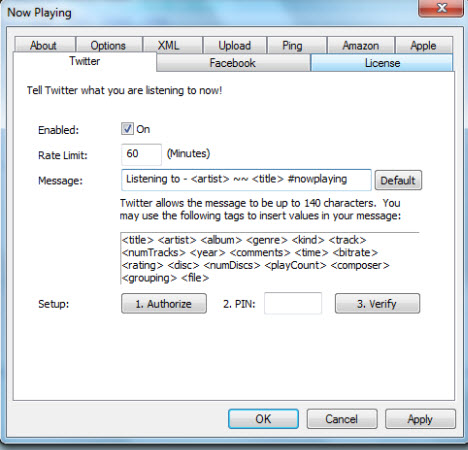
Funkcja, którą najbardziej nam się podoba, to możliwość automatycznego aktualizowania swojego statusu na Twitterze(Twitter) lub Facebooku(Facebook) o odtwarzaną piosenkę. Możesz wybierać spośród różnych elementów do pobrania z programu Windows Media Player 12(Windows Media Player 12) , od oczywistego tytułu utworu i wykonawcy po mniej przydatną szybkość transmisji bitów i nazwę pliku (być może, jeśli chcesz udowodnić, że jesteś bezstratnym purystą).

Bardziej zaawansowani użytkownicy mogą wyprowadzić informacje o odtwarzanych obecnie plikach do pliku XML(XML file) i automatycznie przesłać je do swojej witryny. Na przykład możesz użyć go w widżecie WordPress , aby pokazać odwiedzającym Twój blog, jakiej piosenki słuchasz w czasie rzeczywistym. To znaczy, jeśli są to informacje, którymi chcesz się podzielić (wyłączam tę wtyczkę za każdym razem, gdy słucham Lady Gagi(Lady Gaga) , aby nie stracić wiary u moich hipsterskich przyjaciół).
Funkcja Now Playing też jest niesamowita, ponieważ może pobrać dodatkowe informacje o albumie z Amazona(Amazon) lub iTunes. Ta wtyczka ma więcej wbudowanych możliwości, ale jeszcze jej nie kliknęliśmy i szczerze mówiąc, chcielibyśmy zostawić tu trochę więcej miejsca na inne wtyczki. Ale zdecydowanie sprawdź to.
2. Wtyczka z tekstami
Licencja: bezpłatna(License: Free)
Wtyczka Lyrics(Lyrics Plugin) początkowo zyskała popularność dzięki Winampowi(Winamp) , ale działa z Windows Media Player 12 . Z elegancką prostotą wtyczka Lyrics(Lyrics Plugin) wyświetla tekst piosenki w oknie Teraz odtwarzane. Oczywiście Windows Media Player 12 może to zrobić samodzielnie, ale wtyczka Lyrics(Lyrics Plugin) idzie o krok dalej, umożliwiając wyszukiwanie tekstów i dodawanie ich samodzielnie, jeśli nie zostaną od razu znalezione. Całkiem(Pretty) poręczny.

3. MGTEK dopisuje
License: Commercial, $19.95. 30-day Free Trial
Nawet jeśli jesteś zagorzałym fanboyem Microsoftu(Microsoft) , być może uległeś syreni wołaniu eleganckiego i seksownego iPoda lub iPhone'a firmy Apple . Jako uboczne uszkodzenia spowodowane krwawą waśnią między komputerami Mac(Mac) i PC, iPody i iPhone'y nie synchronizują się z Windows Media Player 12 po wyjęciu z pudełka. Jednak dzięki wtyczce MGTEK dopisp(MGTEK dopisp plug-in) możesz synchronizować muzykę, wideo i zdjęcia między Microsoft Windows Media Player 12 a urządzeniem Apple , tak jak w przypadku Zune .
Dowód? Oto moje zdjęcie z moim iPhonem 3GS zsynchronizowanym z Windows Media Player 12 .

Możesz zobaczyć moje urządzenie po lewej stronie (nazwałem je „ Foney Baloney(Phoney Baloney) ”, co moim zdaniem byłoby świetną nazwą dla wegańskiej Bolonii), a także na liście Sync . Ponadto możesz zobaczyć zawartość w Bibliotece odtwarzacza(Player Library) .
Aby wtyczka działała, musisz mieć zainstalowany iTunes na swoim komputerze i iPoda lub iPhone'a w trybie dysku.
Zwróć uwagę, że w momencie publikacji tego samouczka wtyczka nie jest zgodna z najnowszą wersją iTunes. Aby go uruchomić, albo nie aktualizuj do najnowszej wersji iTunes, albo nie używaj wersji beta wtyczki MGTEK dopisp(beta version of the MGTEK dopisp plug-in) . Kolejną ważną informacją jest fakt, że jest to wtyczka komercyjna, podobnie jak wersja beta. Możesz z niego korzystać za darmo przez 30 dni, a następnie musisz zapłacić 19,95 USD, aby nadal z niego korzystać.
4. Last.fm Scrobbler
Licencja: bezpłatna(License: Free)
Użytkownicy Last.fm(Last.fm) mogą zapisywać swoje nawyki słuchania z Windows Media Player 12 bezpośrednio na swoim koncie za pomocą Last.fm Scrobbler . Standardowe pobieranie systemu Windows(Windows) jest dostarczane w pakiecie z wtyczką Last.fm , która automatycznie pobiera informacje o albumie i wykonawcy dla aktualnie odtwarzanego utworu i daje możliwość dodania go do listy odtwarzania, udostępnienia, pokochania lub otagowania.

5. Wtyczka WMPKeys
Licencja: bezpłatna(License: Free)
Windows Media Player 12 , podobnie jak wszystko inne w Windows 7 , zawiera całkiem niezły zestaw skrótów klawiszowych. Ale jeśli chcesz poprawić lub edytować skróty klawiszowe programu Windows Media Player 12(Windows Media Player 12) , wtyczka WMPKeys(WMPKeys Plug-in) jest najszybszym i najłatwiejszym sposobem na zrobienie tego. Możesz zmienić klawisz skrótu do odtwarzania, głośności, a nawet oceny.
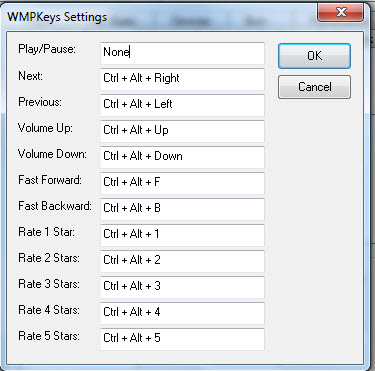
6. Wzmacniacz dźwięku DFX
License: Free. Additional features available with DFX Plus for $19.95
Nie byłem pewien, czy wtyczka DFX Audio Enhancer(DFX Audio Enhancer plug-in) coś robi, ale potem ją wyłączyłem i to było tak, jakby ktoś rzucił kocem na moje głośniki. Ta zaawansowana wtyczka efektów dźwiękowych DSP pozwala dostosować wiele czynników, a także zoptymalizować odtwarzanie dla słuchawek lub głośników. Interfejs graficzny również wygląda na zaawansowany i fantazyjny. Posiadanie tej wtyczki sprawia, że chcę wrócić i posłuchać całej mojej biblioteki, aby usłyszeć niuanse i wyrazistość, których brakowało mi przez te wszystkie lata.

7. Wtyczka Google Talk
Licencja: bezpłatna(License: Free)
Kolejna wtyczka „hej, zobacz, czego słucham”, Google Talk ma wbudowaną obsługę wyświetlania tego, co jest odtwarzane w programie Windows Media Player 12 . Jednak ta funkcjonalność jest nieco nieuchwytna i umożliwienie jej jest swego rodzaju okrężną sprawą.
Aby wtyczka Google Talk teraz działała, musisz odinstalować bieżącego klienta Google Talk (chyba że zaczynasz od zera) i zamknąć program Windows Media Player 12(Windows Media Player 12) . Następnie pobierz instalator Google Talk , kliknij go prawym przyciskiem myszy w (Google Talk)Eksploratorze Windows(Windows Explorer) i wybierz „Uruchom jako administrator”('Run as Administrator') . Jeśli tego nie zrobisz, konfiguracja Google Talk nie zainstaluje funkcji wymaganych przez tę wtyczkę. Naprawdę nie wiem, dlaczego konfiguracja Google Talk nie wyświetla monitu UAC(UAC prompt) i nie instaluje wtyczki poprawnie.
Po instalacji wtyczka powinna być widoczna w kategorii tła w oknie opcji wtyczek programu Windows Media Player 12 . Będzie domyślnie włączone. Gdy to się stanie, możesz wybrać „Pokaż bieżący utwór muzyczny”('Show current music track') jako komunikat o stanie, a wszyscy będą wiedzieć, do czego chcesz jamminować.

Wniosek
Oto 7 najlepszych wtyczek Windows Media Player 12 , które znalazły się na naszej liście. (Windows Media Player 12)Byliśmy jednak zaskoczeni i trochę rozczarowani, jak trudno było je znaleźć. Jak wspomniano powyżej, WMPlugins.com jest mniej niż pomocny jako centralne repozytorium godnych uwagi wtyczek Windows Media Player 12 . Tak więc od wszystkich czytelników 7tutorials.com zależy, czy podzielą się z nami swoją ulubioną wtyczką Windows Media Player 12 ! Podaj nam link i powiedz nam, dlaczego jest to Twój ulubiony w sekcji komentarzy poniżej.
Related posts
Przesyłaj muzykę w sieci domowej za pomocą Windows Media Player 12
Odtwórz dowolny format wideo w Windows Media Player 12
Kupuj online i korzystaj z przewodnika Windows Media w programie Windows Media Player 12
Jak nagrywać płyty CD i DVD w programie Windows Media Player 12
Jak korzystać z ulepszeń odtwarzania w programie Windows Media Player 12
Jak robić zrzuty ekranu na Steamie i ich lokalizacji
Jak przetestować i używać kamery internetowej w systemie Windows 10 za pomocą aplikacji Aparat
Objaśnienie menu i widoków Windows Media Player 12
Jak zainstalować i używać wtyczek Windows Media Player 12
Jak wybrać domyślny procesor graficzny do gier lub aplikacji w systemie Windows 10?
4 sposoby przechwytywania ekranu VLC i zapisywania klatek wideo -
Top 7 skórek Windows Media Player 12 w 2012 roku
Jak odtwarzać filmy i dyski DVD w programie Windows Media Player 12
Jak wyłączyć nakładkę Radeon Software (ALT+R) -
Jak odtwarzać muzykę w Windows Media Player -
Jak przypiąć gry Steam do uruchamiania w systemie Windows 10 —
4 powody, dla których Windows Media Player Plus! Warto pobrać
Jak wyłączyć Sticky Keys w systemie Windows 10
Co to jest pasek gier Xbox? 6 rzeczy, które możesz z nim zrobić -
4 sposoby odinstalowania programu Windows Media Player z systemu Windows
